Microsoft Edge เป็นเบราว์เซอร์ที่มีประสิทธิภาพพร้อมฟังก์ชันการทำงานที่หลากหลาย และเป็นเบราว์เซอร์เริ่มต้นสำหรับ Windows 10 เป็นต้นไป ซึ่งได้รับการพัฒนาแทน Internet Explorer เพื่อให้มีความเร็วและคุณลักษณะที่ดีขึ้น เป็นเบราว์เซอร์ที่ดีที่สุดสำหรับการใช้แอปพลิเคชันรุ่นเก่า คุณสมบัติต่างๆ เช่น การจัดระเบียบแท็บ การจับภาพและการทำเครื่องหมายภาพหน้าจอ ประสบการณ์การอ่านที่ดี ฯลฯ ทำให้ผู้ใช้ดูน่าสนใจยิ่งขึ้น Edge มีเครื่องมือในการรักษาความปลอดภัยและควบคุมข้อมูลของคุณ โหมดการท่องเว็บสำหรับเด็กก็มีให้เช่นกัน ตอนนี้ Microsoft ได้ประกาศเพิ่มคุณสมบัติใหม่ให้กับเบราว์เซอร์ Edge ที่เรียกว่า Microsoft Edge Secure Network ซึ่งเป็นบริการ VPN เป็นบริการที่ร่วมมือกับ Cloudflare อยู่ในขั้นตอนการทดสอบ และจะเผยแพร่สู่สาธารณะเร็วๆ นี้. ให้เราพูดถึงข้อดีของ Microsoft Edge Secure Network Service และวิธีการใช้งาน
ข้อดีของ Microsoft Edge Secure Network
1. มันให้ การเข้ารหัส ของการเชื่อมต่อของคุณ ซึ่งหมายความว่าข้อมูลของคุณปลอดภัยจากแฮ็กเกอร์ แม้ว่าคุณจะใช้ URL ที่ไม่ปลอดภัย ข้อมูลของคุณจะถูกส่งและป้องกันในลักษณะที่ยากต่อการถูกแฮ็ก
2. มัน ซ่อนตำแหน่งทางภูมิศาสตร์ที่แท้จริงของคุณ. วิธีที่ดีที่สุดในการเข้ารหัสข้อมูลคือการใช้ VPN กับ Virtual Private Network ตามชื่อที่แนะนำ Microsoft Edge Secure Network ทำให้ที่อยู่ IP จริงของคุณถูกปิดบังและให้คุณใช้ IP เสมือนได้ นอกจากนี้ ตำแหน่งทางภูมิศาสตร์จริงของคุณจะถูกซ่อนและจะถูกแทนที่ด้วยที่อยู่ IP เสมือน เพื่อให้แฮ็กเกอร์ติดตามรายละเอียดได้ยาก
3. การติดตามออนไลน์เป็นแนวทางปฏิบัติที่ผู้ให้บริการเว็บไซต์และบุคคลที่สามอื่น ๆ รวบรวมการท่องเว็บของคุณ ข้อมูลพฤติกรรม เช่น เว็บไซต์ที่เข้าชมบ่อยที่สุด สิ่งที่คุณซื้อบนเว็บไซต์ ระยะเวลาที่คุณกำลังดูเหมือนกัน เว็บไซต์ ฯลฯ เพื่อ ป้องกันการติดตามเว็บ, การรับส่งข้อมูลเว็บจะถูกเข้ารหัสตั้งแต่แรกโดยตรงโดย Microsoft Edge
4. มันคือ บริการฟรีแต่ในขณะเดียวกันก็มีบ้าง ข้อจำกัด. ในการใช้ VPN คุณต้อง เข้าสู่ระบบ ไปที่ บัญชีไมโครซอฟท์. การใช้ข้อมูลถูก จำกัด ไว้ที่ 1 GB ต่อเดือน. การสนับสนุนและการวินิจฉัย ข้อมูล จะ สะสม และมันจะเป็น ถูกลบ ที่ส่วนท้ายของหน้าต่างบริการที่จำเป็น
ใช้ Microsoft Edge Secure Network
ตอนนี้เรารู้ข้อดีของ Microsoft Edge Secure Network แล้ว มาดูวิธีเปิดใช้งานและใช้งานกัน
ขั้นตอนที่ 1: เปิด ที่ เบราว์เซอร์ Microsoft Edge. ตอนนี้คลิกที่ มากกว่า ซึ่งอยู่ที่มุมขวาบนของเบราว์เซอร์ซึ่งคุณจะเห็น 3 จุด. คลิกที่มันและในรายการคลิกที่ การตั้งค่า.
โฆษณา
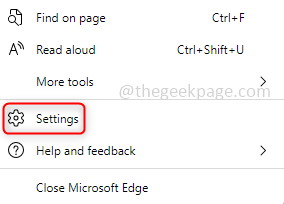
ขั้นตอนที่ 2: ภายใต้การตั้งค่า คุณจะเห็น เครือข่ายที่ปลอดภัย ตัวเลือก. คลิกที่มัน

ขั้นตอนที่ 3: จะแจ้งให้คุณลงชื่อเข้าใช้บัญชี Microsoft ของคุณ หากคุณไม่มี ระบบจะขอให้คุณสร้างบัญชี
ขั้นตอนที่ 4: เพื่อให้แน่ใจว่าการเข้าชมของคุณได้รับการปกป้อง คุณจะเห็นสัญลักษณ์รูปโล่ที่ด้านบนขวาของเบราว์เซอร์
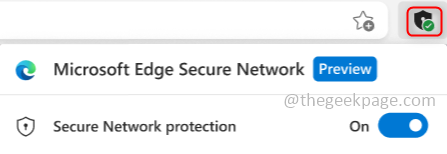
ขั้นตอนที่ 5: หากคุณต้องการใช้คุณสมบัตินี้ ทุกครั้งที่คุณเปิดเบราว์เซอร์ คุณจะต้องเปิดคุณสมบัติเครือข่ายที่ปลอดภัย เพราะเมื่อปิดเบราว์เซอร์ คุณสมบัติจะปิดลง คุณยังสามารถตรวจสอบการใช้ข้อมูลได้โดยคลิกที่ไอคอนรูปโล่ เมื่อขีดจำกัดของคุณเพิ่มขึ้น คุณยังสามารถสังเกตการเปลี่ยนแปลงบนเกราะได้อีกด้วย
ในระยะเริ่มต้นของการใช้ข้อมูล คุณจะเห็นเป็น เขียว.
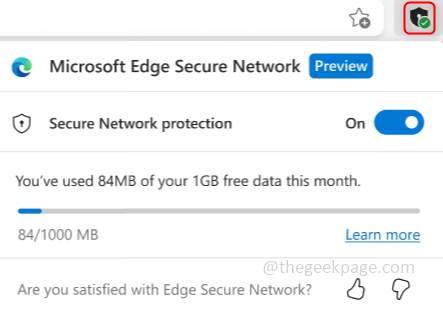
เมื่อใกล้ถึง 1 GB สีจะเปลี่ยนเป็น ส้ม.
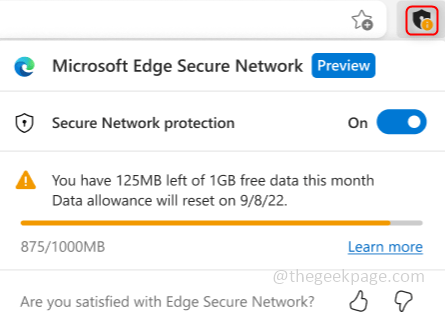
เมื่อคุณถึงขีดจำกัดสูงสุดแล้ว สีจะเปลี่ยนเป็น สีแดง.
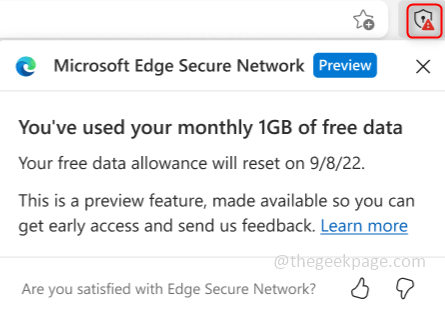
ขั้นตอนที่ 1 - ดาวน์โหลด Restoro PC Repair Tool จากที่นี่
ขั้นตอนที่ 2 - คลิกที่เริ่มการสแกนเพื่อค้นหาและแก้ไขปัญหาพีซีโดยอัตโนมัติ
แค่นั้นแหละ! หวังว่าบทความนี้จะเป็นประโยชน์ ลองทำสิ่งนี้เมื่อฟีเจอร์นี้เผยแพร่สู่สาธารณะและแบ่งปันความคิดของคุณ ขอขอบคุณ! มีความสุขในการอ่าน!!


